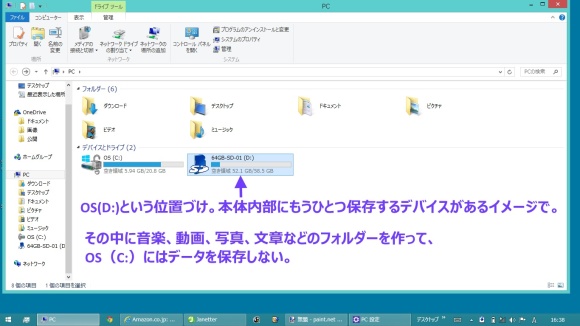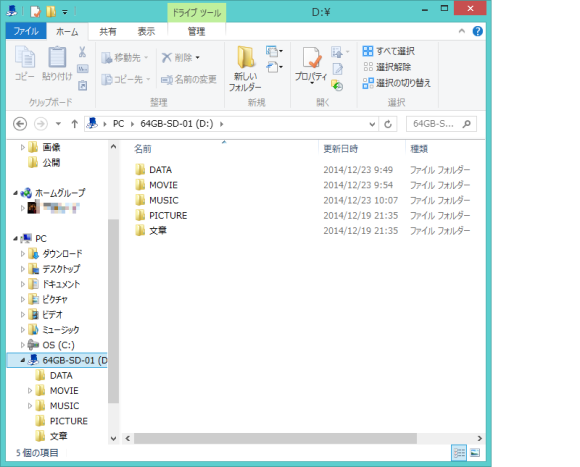4回にかけて、ASUS Eeebook X205TA について書いてきました。世間ではまったく話題になっていませんが、僕は今年1番のノートPCだと思います。「ASUS Eeebook X205TA」の最大の特徴は「軽さ」です。980gという数値だけを見ると、1kgを僅かに越しているノートPCと変わらないように思いますが、手で持ってみると圧倒的に軽さの感じ方が違います。
しかし「ASUS Eeebook X205TA」が発売するより前に、すでに軽いノートPCが発売されています。それは、Panasonicのレッツノート RZ4やNECの LaVie Zです。2つとも日本メーカーが発売している軽量ノートPCです。ただし、値段が15万オーバーとなっており、気軽に購入できる値段ではありません。しかし「ASUS Eeebook X205TA」は、約3万で購入することができます。レッツノートRZ4やNECのLavie Zと比べると、すべての面で性能は劣ります。唯一勝っているのは、バッテリーぐらいでしょうか。性能面では劣る部分ばかりですが、レッツノートRZ4やNECのLavie Zの5分の1の値段で購入できます。しかも、性能的に劣るとはいっても、昔のように悪かろう安かろうというノートPCではありません。「ASUS Eeebook X205TA」クラスの性能でも、充分に仕事やプライベートに活用することができる性能があります。
誰でも購入できて、誰でも使いこなせる。これこそが、今のコンピュータに必要なことだと僕は思います。性能は低めの「ASUS Eeebook X205TA」ですが、他のノートPCに入っているWindows8.1と同じです。きっと誰でも使いこなせるとは思いますが、ストレージ容量が32GBということで、少々「ASUS Eeebook X205TA」の使い方を考える必要があります。
当初僕は「ASUS Eeebook X205TA」をサブ機として使うことを考えていました。メインマシンとしてMacbook Pro Retinaディスプレイモデルがあるので、わざわざ「ASUS Eeebook X205TA」をメインマシンにする必要はありません。しかし、使っているうちに考え方が変わってきました。あえてこれをメインマシン的に使ってみたらどうだろうかと思ったのです。世の中の大半の人は、このぐらいの性能のノートPCで充分なんじゃないかと。無駄に高くて、無駄に高性能なノートPCじゃなくてもいいのではないかと。
この程度の性能でも、ちゃんと使えるノートPCだということを証明してみたいと思います。
「ASUS Eeebook X205TA」をメインマシンとして使う実験をしてみることで、自分に本当に必要なものが見えてくるような気もしています。
それでは検証実験スタートです。
まずはmicroSDカードを購入
「ASUS Eeebook X205TA」を購入するときに、いっしょに購入しておきたいものがあります、それは「microSDカード」です。「ASUS Eeebook X205TA」はデータを保存できる領域が、32GBしかありません。32GBとなっていますが、実際に使えるのは16GB程度です。そこから、様々なソフトウェアを入れていくと、本体に保存できる領域がなくなります。
基本的に「ASUS Eeebook X205TA」本体にはデータを保存せず、micro SDカードにすべてのデータを保存するようにしましょう。
今後のことを考えると、大きい容量のmicro SDカードを選びましょう。価格と容量のバランスから、64GBのmicro SDカードがお勧めです。
上記の写真のように、「ASUS Eeebook X205TA」にmicro SDカードを挿しても、本体から出っ張ることはありません。常時micro SDカードを挿したまま、「ASUS Eeebook X205TA」を持ち運ぶことができます。常時挿しっぱなしにすることで、本体の保存領域とは別に、64GBという保存領域が「ASUS Eeebook X205TA」の中にできたと思ってください。
「ASUS Eeebook X205TA」本体内部の保存領域には、ソフトウェアだけを入れて、データなどは一時的な仮保管場所にし、最終的にはmicro SDカードに、すべてのデータを移動させるようにしましょう。
micro SDカード内のフォルダーの分け方
micro SDカードの中にデータを入れていくわけですが、好き勝手にデータを入れるより、ある程度最初にフォルダーを作っておき、ルール作りをしておきましょう。こうすることで、後々データが増えていっても、データが見つからなくなることを防ぐことができます。
僕は上記の写真のようにフォルダーを作っています。本体内部のストレージにある、「ユーザー」フォルダーと考え方は同じです。このmicro SDカードにデータを保存していきます。ここに音楽や動画のデータを入れて、本体内部にあるソフトウェアを使って、音楽や動画を視聴します。写真や文章などのデータも、このmicor SDカードに入れていきます。
こうすることで、本体のストレージ容量の少なさをカバーすることができます。
思ったよりデータの読み書きは速い
micro SDカードにデータを読み書きさせると、データの転送速度が遅いのではないかと思う方もいることでしょう。実際にこのやり方で「ASUS Eeebook X205TA」を使っていますが、胸を張って速いとは言えませんが、普通に使う分には問題のないデータ転送速度です。
micro SDカード本体内部にある音楽や動画のデータを再生させていますが、本体のストレージ容量にデータが置いてあるのと同じ感覚で使うことができます。本体内部にあるストレージと同じ感覚で使うことができます。ほとんどの方は「ASUS Eeebook X205TA」ぐらいのデータ転送速度があれば充分でしょう。
「ASUS Eeebook X205TA」をメインマシンとして使うには、micro SDカードの容量を大きいものにし、すべてのデータを、micro SDカードに保存すれば、とくに不都合なく使えるでしょう。
Twitter でおーの ゆーやをフォローしよう!
Follow @15tei